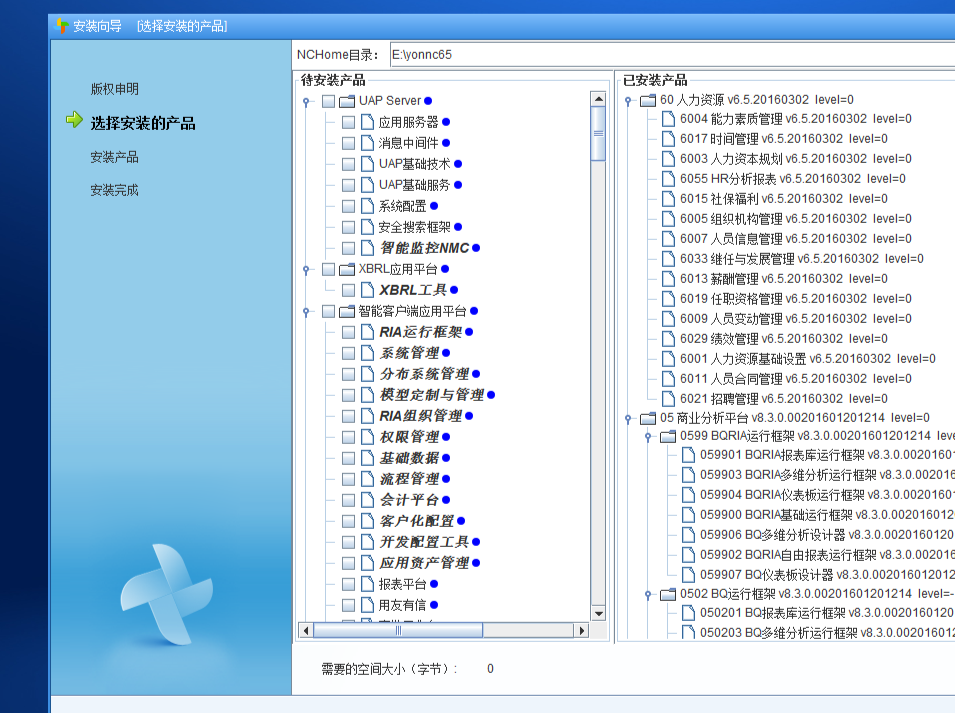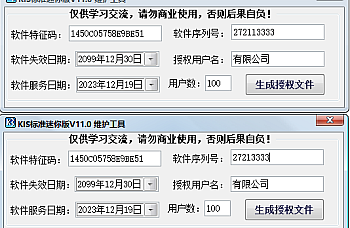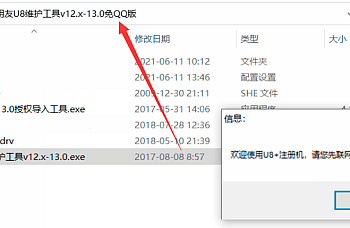用友NC65安装教程,注册流程,临时授权破解授权等等,用友NC65安装包下载
[全站通告] 想快速节省您的时间并可接受付费的朋友,可扫右边二维码加博主微信-非诚勿扰!
用友NC6是用友NC产品的全新系列、是面向集团企业的世界级高端管理软件。
首先呢准备好安装包、服务器系统环境、数据库(最低支持SQL2008),有条件的可以用2012、2014等等。
看NC65注册授权流程,直接跳至第五步。
一、环境准备:
NC65安装包下载 https://www.rsrx.net/yongyouxiazai/nc/3568.html
SQL2008数据库下载:https://www.rsrx.net/othe/3729.html
二、数据库配置
首先打开SQL Server,复制下面语句创建一个数据库,数据库名为NCDB(名字自己取,只能包含英文或数字),注意:此语句创建的数据在C盘,可以根据自己情况修改路径。
--------------创建数据库
USE master;
go
IF DB_ID (N'NCDB') IS NOT NULL
DROP DATABASE [NCDB];
go
CREATE DATABASE [NCDB]
go
ALTER DATABASE [NCDB] ADD FILEGROUP [NNC_DATA01]
go
ALTER DATABASE [NCDB] ADD FILEGROUP [NNC_INDEX01]
go
ALTER DATABASE [NCDB] ADD FILE(NAME = N'nnc_data01', FILENAME = N'C:\Program Files\Microsoft SQL Server\MSSQL11.MSSQLSERVER\MSSQL\DATA\nnc_data01_Data.NDF' , SIZE = 800, FILEGROWTH = 200) TO FILEGROUP [NNC_DATA01]
go
ALTER DATABASE [NCDB] ADD FILE(NAME = N'nnc_index01', FILENAME = N'C:\Program Files\Microsoft SQL Server\MSSQL11.MSSQLSERVER\MSSQL\DATA\nnc_index01_Data.NDF' , SIZE = 300, FILEGROWTH = 100) TO FILEGROUP [NNC_INDEX01]
go
-------------设置临时表
declare @name char(50)
declare @sql nvarchar(500)
select @name=rtrim(name) from tempdb.dbo.sysfiles where status & 0x40 != 0x40
set @sql='alter database tempdb modify file ( name='+@name+',size=300mb,filegrowth=10mb)'
exec master.dbo.sp_executesql @sql三、安装用友NC65
1.下载安装包,解压之后,点击yonyou_nc下setup.bat。
2.选择安装的产品 根据开发需求进行选择(必须安装的基本领域/模块:UAP Server、智能客户端应用平台 ),NCHome目录路径中不能包含中文、空格或特殊字符。
3.安装完成后,可以勾选“继续选择应用服务器”启动系统配置工具,也可以关闭后在home/bin中双击SysConfig.bat启动。
四、UAP配置工具
1.服务器(应用服务器、web服务器同样的设置)
2.数据源,填写完成后测试。
3.文件服务器
4.安全日志数据源
5.全选,击部署EJB,等待部署完成
五、授权导入流程:
左侧 【其他配置>>Licenese】 读取授权,生成硬件锁,输入产品号【3N668888】(反正8位),点击确定。
申请授权,左侧 【其他配置>>Licenese】并导入授权。 可以加博主微信交流,临时授权交流。(右边扫一扫)
(可申请顾问授权或“其他“临时pojie授权,注:不是用友内部员工无法申请, 无授权无法进入系统!)
有临时授权就可以进入软件,适合个人学习交流、团队企业学习、二次开发等等, 商用请联系服务商。
六、服务启动
在home目录下找到startServer.bat,双击打开,大概需要3-5分钟左右,最后提示UClinet登录
1.浏览器上输入服务器地址http://127.0.0.1:8080,直接下载UClinet客户端进行后台管理
不建议浏览器登录原因:需要jre插件和配置,比较繁琐。
2.使用UClient.exe登录客户端,点击添加输入http://127.0.0.1:8080
3.以超级用户登录:root
“系统管理”→“新增” 2. 配置系统编码/名称、数据源等信息后,保存
在建库向导窗口中,选择安装产品后,执行数据库安装脚本 ※安装时需注意产品模块依赖关系,确认所需产品模块已全部勾选。
操作完成之后就可以正常使用了,前提是要已经有了授权才能进入系统。(看第五步)